¿Cómo restaurar un sistema iOS con Umendit?
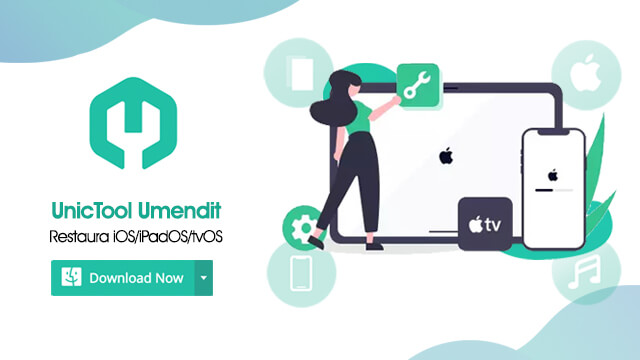
¿Estás buscando una solución efectiva para restaurar tu iPhone?
Si la respuesta es sí, te recordamos que existen muchos factores, por los que tu dispositivo puede encontrarse bloqueado o con la pantalla congelada, y sin funcionar.
Sin embargo, hoy vamos a compartirte una guía, en el que te explicaremos paso a paso, cómo recuperar un sistema iOS. No importa el modelo que tengas, puesto que, la mecánica es la misma.
En el mercado existen una gran variedad de soluciones, que te facilitan la restauración de un iPhone. Y una de esas excelentes herramientas disponibles, es Umendit.
Umendit es una herramienta profesional, de reparación del sistema operativo que puede resolver varios problemas de iOS/iPadOS/tvOS, sin perder tus datos. Así que si tu iPhone o iPad se encuentra:
- Con la pantalla blanca/negra.
- Bloqueada o suspendida.
- Con errores de bloqueo a través de iTunes.
- Atascado en el modo de recuperación.
- El iPhone atascado con el logo de Apple.
- Con un loop infinito.
- Sin encender.
- Con errores de funcionamiento.
Definitivamente, este es el software que necesitaremos para solucionar los problemas que afectan ahora mismo, al sistema iOS de nuestros dispositivos.
¿Cómo restablecer o restaurar iPhone?
Con la tecnología exclusiva de reparación, ahora podemos dar inicio a la reparación de todos fallos mencionados, a través del sistema iOS. ¡Empecemos!
- Descargue e instale Umendit en su ordenador Mac.
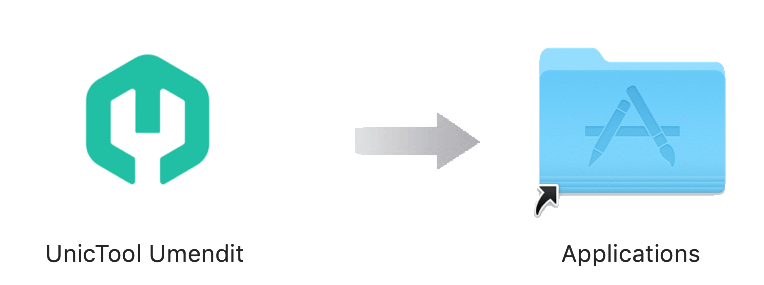
- Una vez que se ejecute la aplicación, en la interfaz principal se le presentará tres opciones de reparación:
- Reparación Estándar: La reparación estándar está pensada para todos los problemas comunes del sistema. Tenga en cuenta que los datos de su dispositivo, no serán alterados.
- Reparación Profunda: La reparación profunda está reservada para situaciones más graves, y evita el bloqueo de la pantalla del dispositivo. Tenga en cuenta, que los datos de su dispositivo se eliminarán
- Entrar / Salir del modo de recuperación: Con un clic, su dispositivo entrará o saldrá del Modo de Recuperación automáticamente.
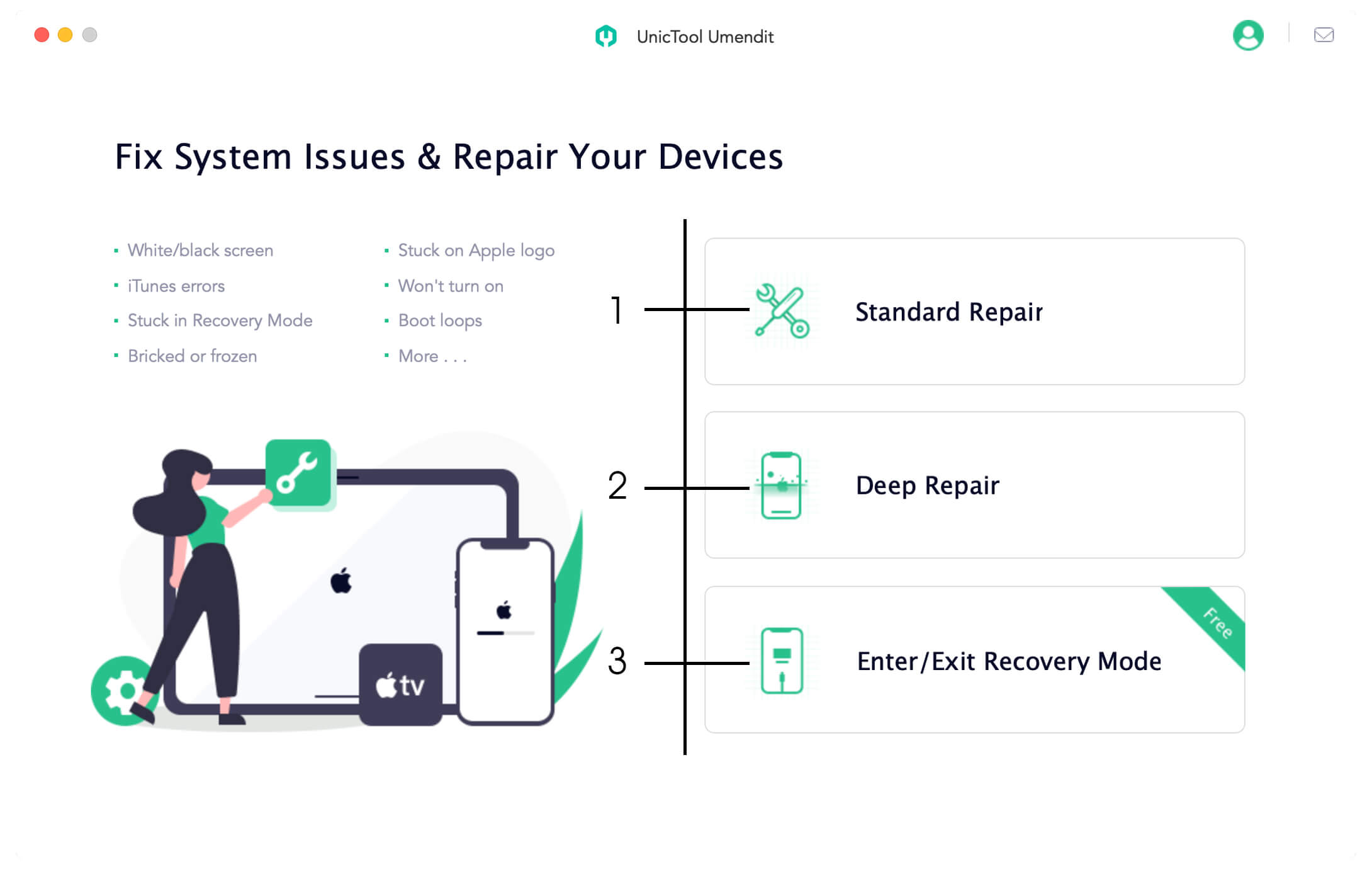
- Usted deberá seleccionar la función que le será más útil, y conectar su dispositivo al ordenador o PC. Luego hacer clic en «Siguiente».
- Reparación Estándar:
- Seleccione la primera opción llamada > «Standard Repair».
- Reparación Estándar:
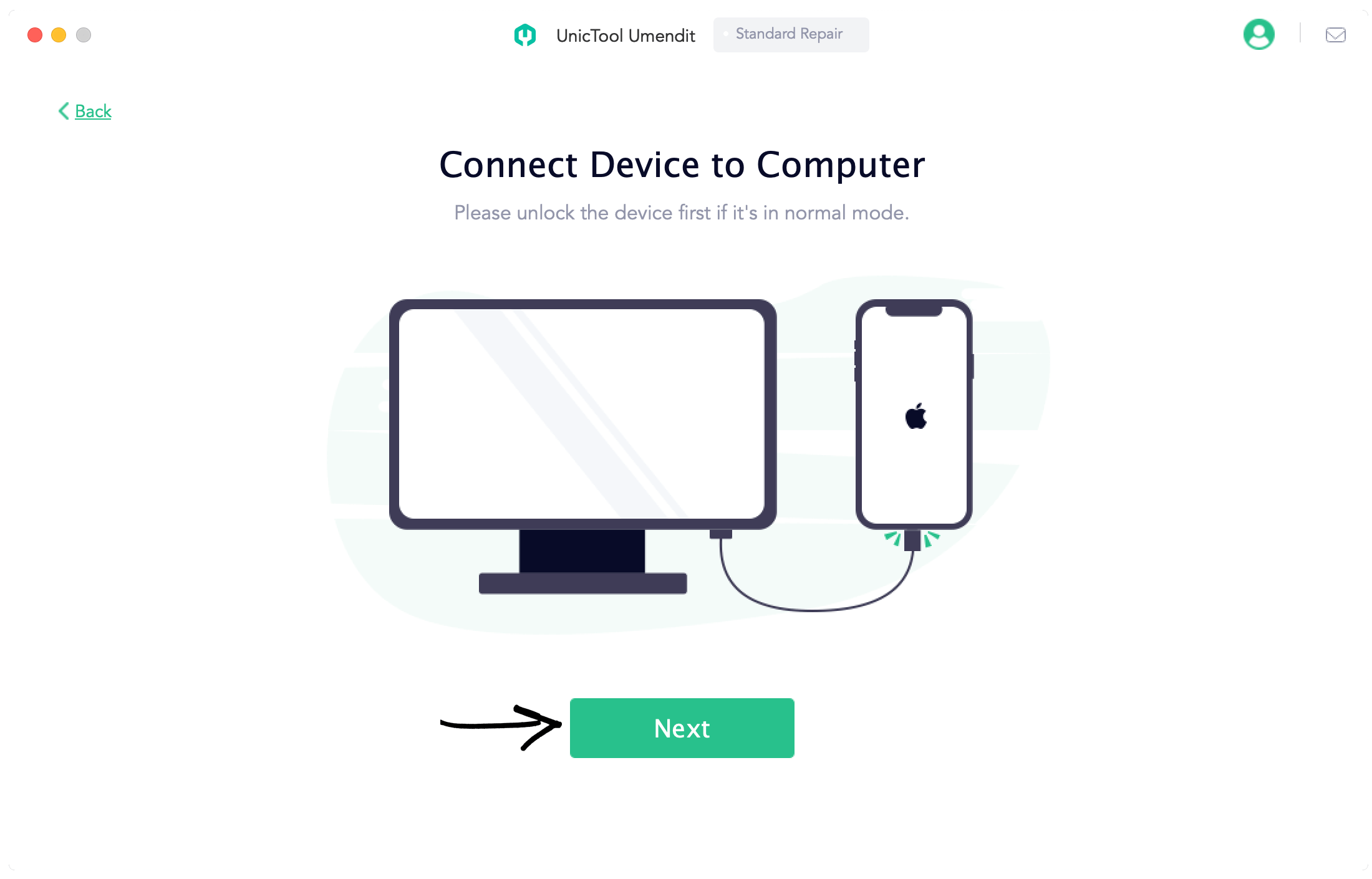
-
- Ten en cuenta que si tu dispositivo es detectado, automáticamente puede avanzar al siguiente paso. Si no es así, deberá seguir las instrucciones que aparecen en la pantalla, y poner su dispositivo en modo Recuperación/DFU.
- Una vez que su dispositivo sea detectado, Umendit le proporcionará automáticamente el firmware adecuado para su dispositivo. Elija el adecuado y haga clic en «Siguiente».
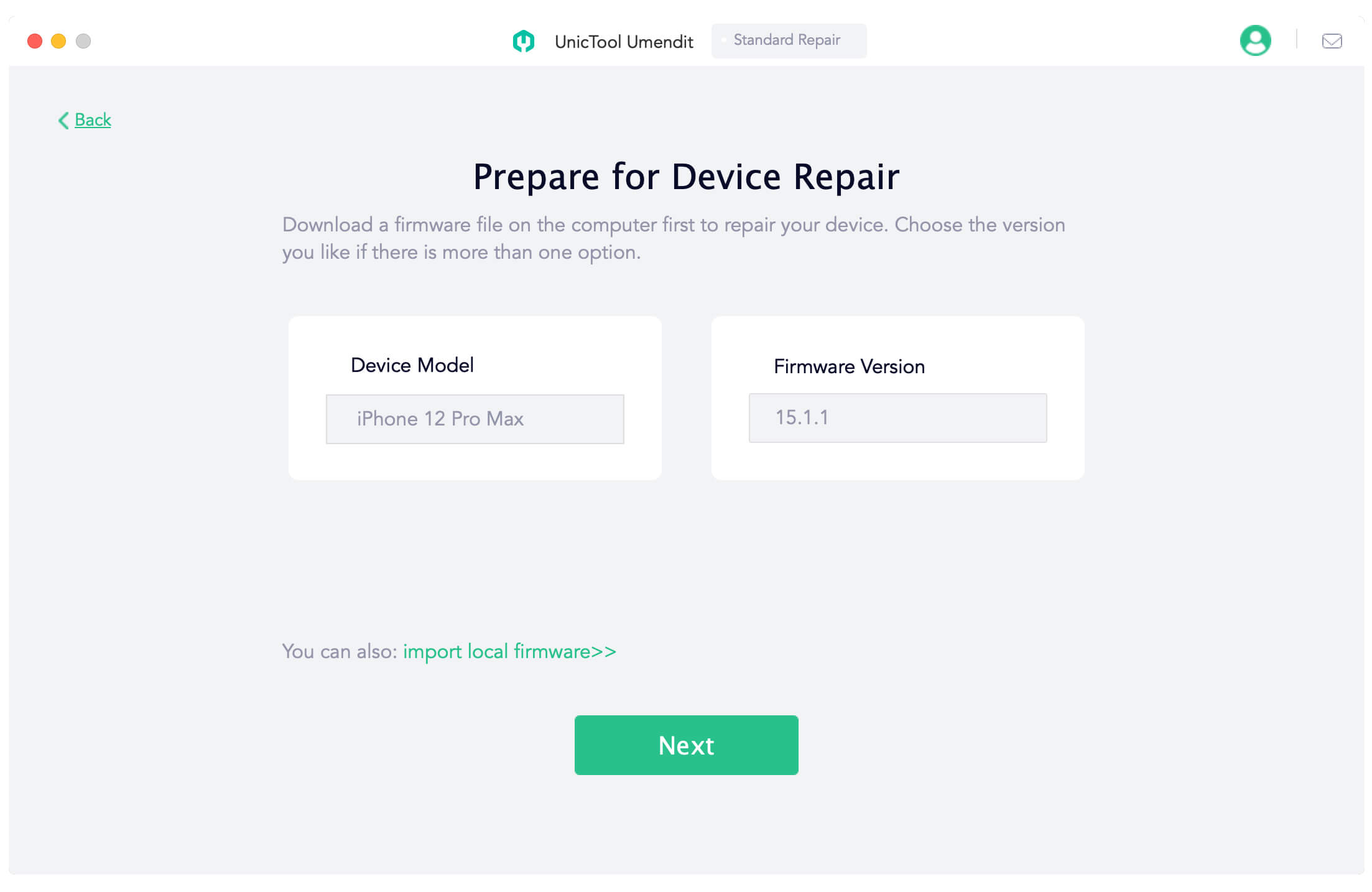
- Después de descargar el firmware, verás el botón «Start» en la pantalla. Haz clic en él y espera varios minutos. Cuando veas el mensaje de éxito en la pantalla, y tu dispositivo se reinicie, podrás disfrutar de él como siempre.
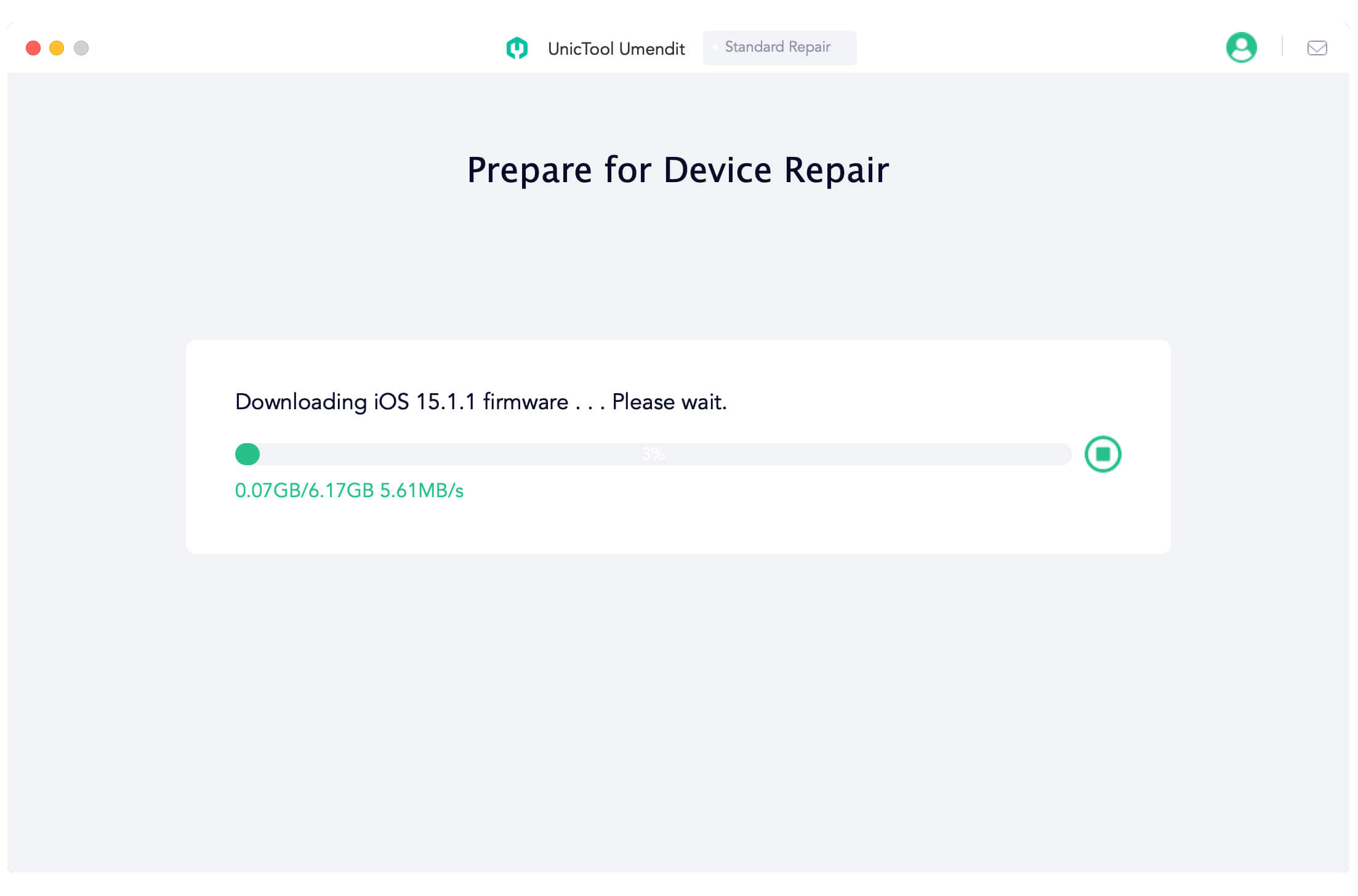
- IMPORTANTE: Si la Reparación Estándar no consigue arreglar tu dispositivo, significa que el dispositivo sufre un problema más grave, que puedes solucionar con la Reparación Profunda. ¡Recuerda que la reparación profunda borrará todos sus datos!.
- Reparación Profunda:
- Seleccione la segunda opción disponible llamada > «Deep Repair».
- De igual modo, deberá conectar su dispositivo al ordenador y hacer clic en «Siguiente».
- Cuando su dispositivo sea detectado, Umendit le proporcionará automáticamente todos los firmwares adecuados para su dispositivo. Elija el adecuado y haga clic en «Siguiente».
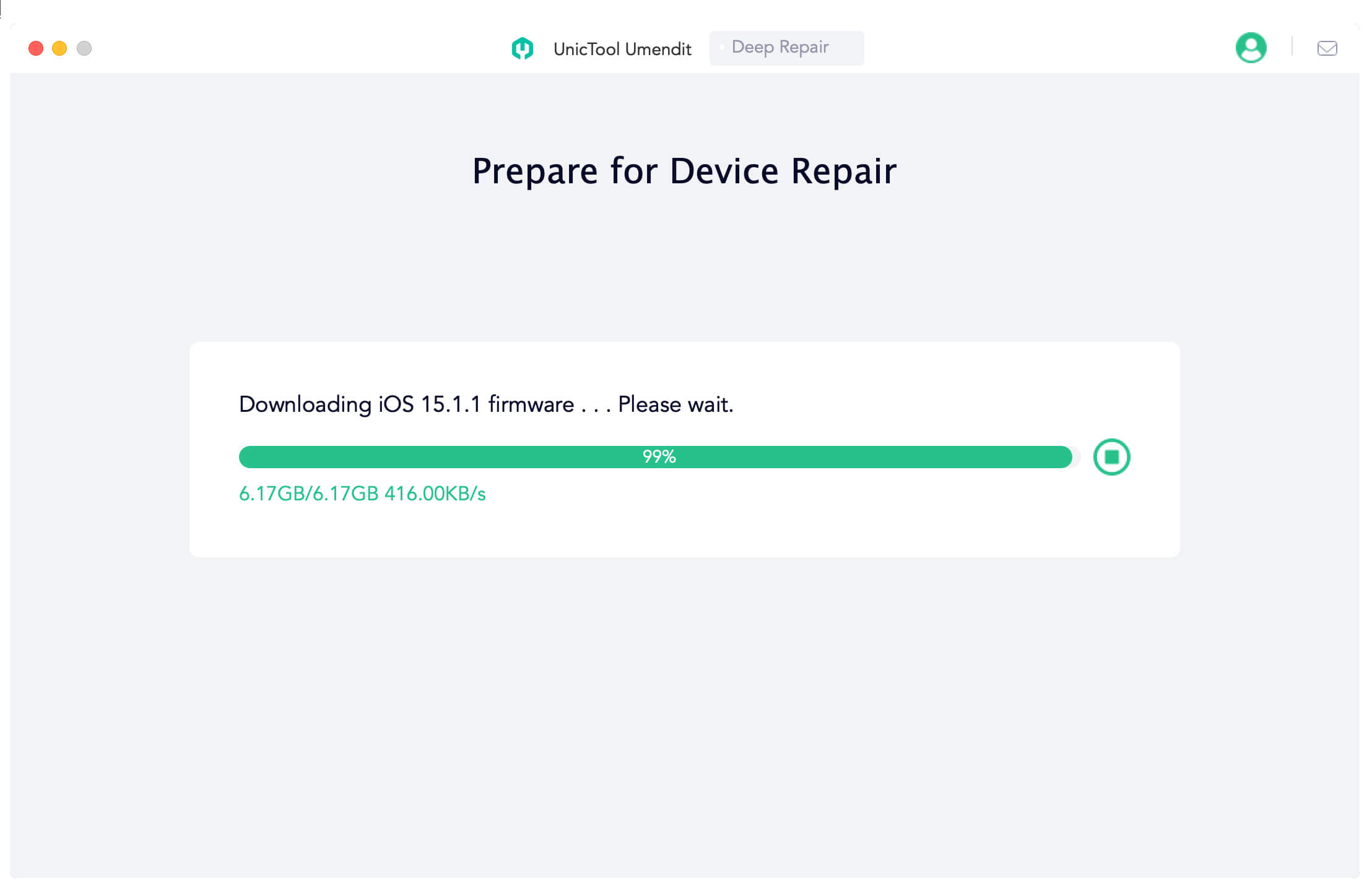
- Una vez que tengamos descargado el firmware, verás el botón de «Start» en la pantalla. Haz clic en él, y espera varios minutos. Cuando veas el mensaje de éxito en la pantalla, y tu dispositivo se reinicie, podrás hacer uso de tu iPhone/iPad.
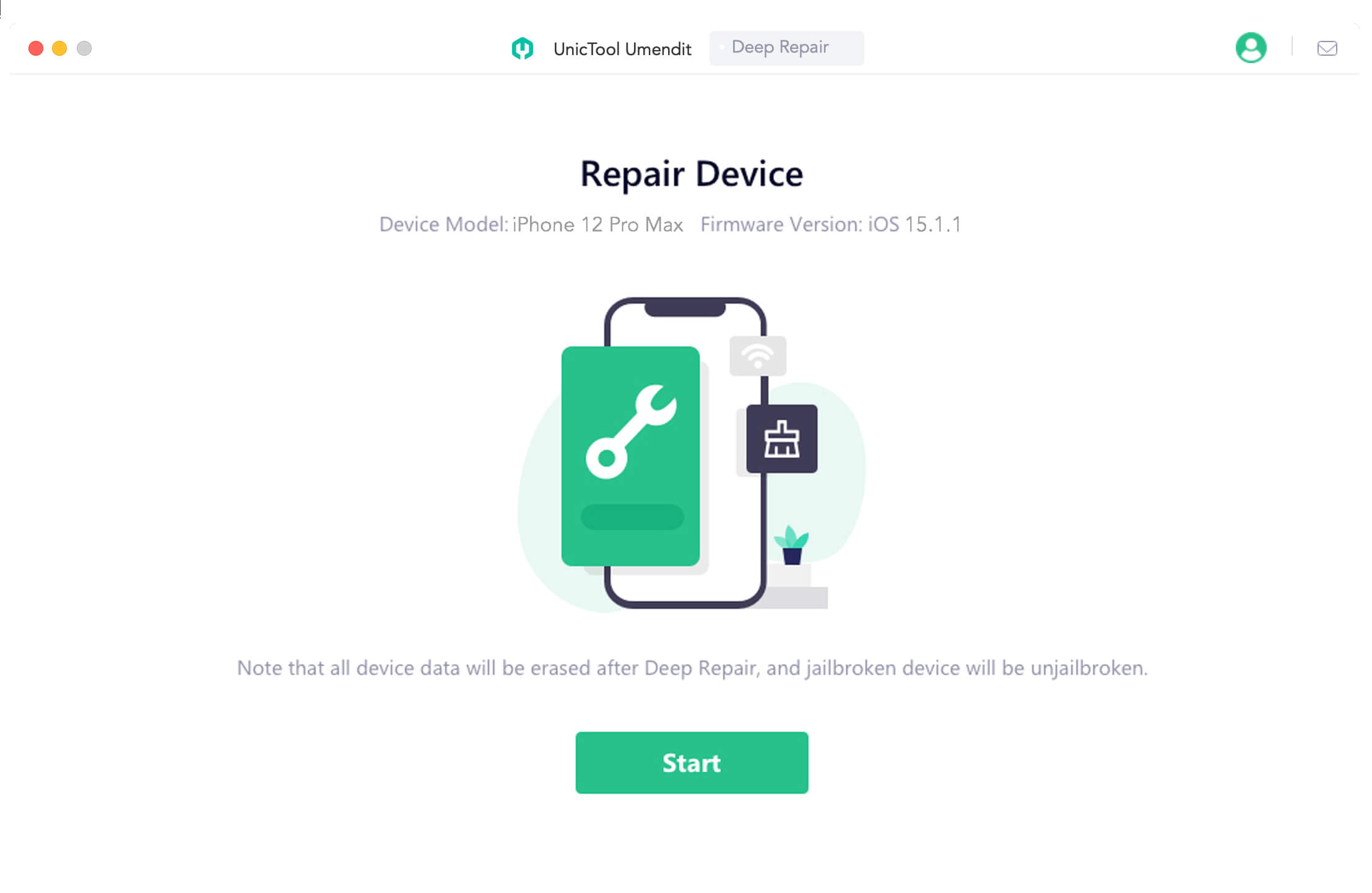
- IMPORTANTE: Ten en cuenta que la reparación profunda borrará todos tus datos.
- Entrar / Salir del modo de recuperación:
-
-
-
- Seleccione > Enter/Exit Recovery Mode en la interfaz principal.
- Conecte su dispositivo con el ordenador, y haga clic en «Siguiente». Ahora, el programa lo detectará automáticamente.
- Elija Enter o Exit, en base a su necesidad.
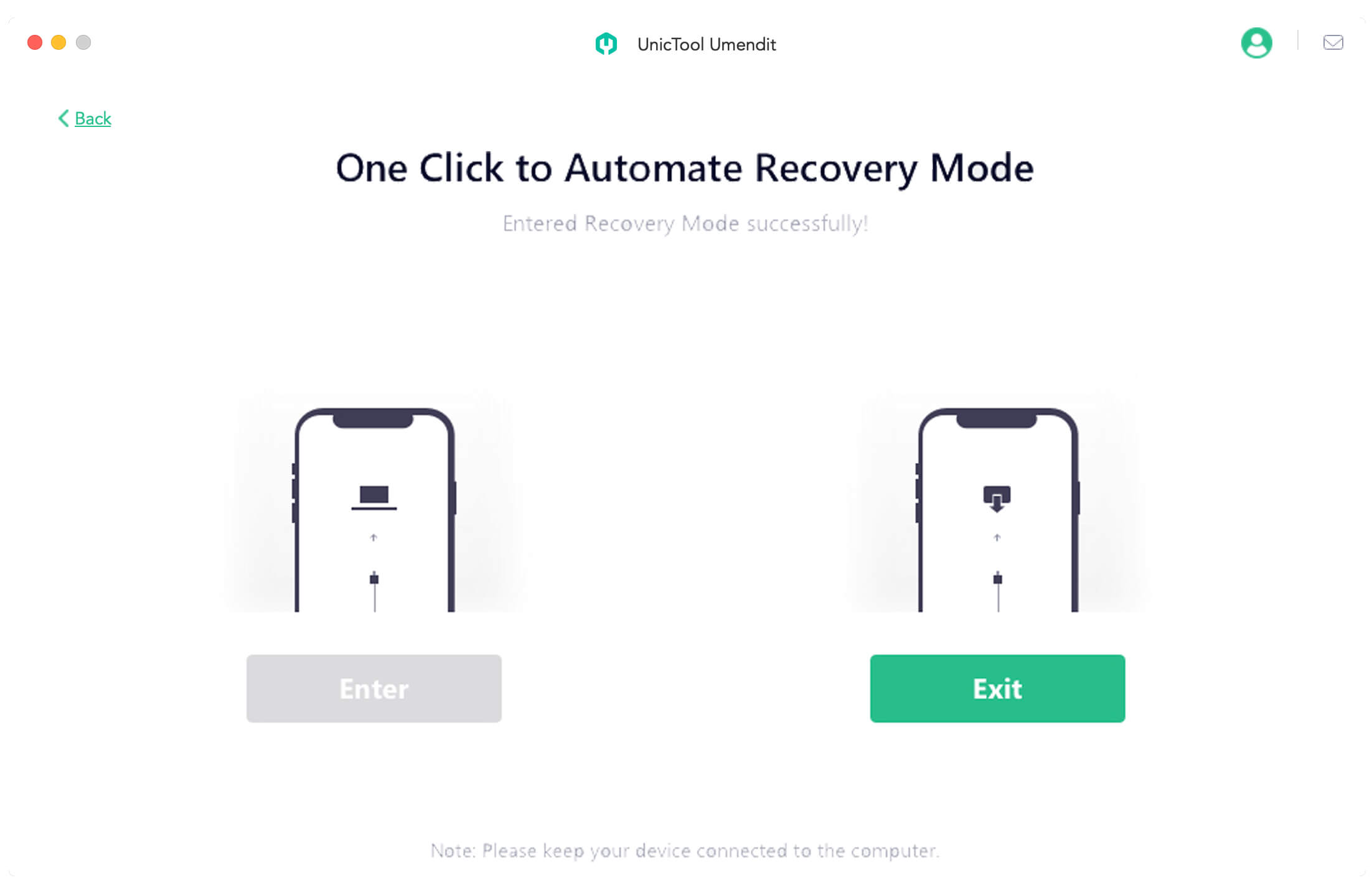
- Después de un corto tiempo, puede ver que el proceso termina, y su dispositivo entrará en el Modo de Recuperación con éxito.
-




